Pembuatan Firewall Mikrotik Pada Laptop Utama
Pengertian Firewall
Menurut definisinya, firewall adalah sistem keamanan jaringan komputer yang mampu melindungi dari serangan virus, malware, spam, dan serangan jenis yang lainnya. Dapat dikatakan juga bahwa, firewall merupakan perangkat lunak untuk mencegah akses yang dianggap ilegal atau tidak sah dari jaringan pribadi (private network).
Sehingga, tugas utama dari adanya firewall sendiri adalah untuk melakukan monitoring dan mengontrol semua akses masuk atau keluar koneksi jaringan berdasarkan aturan keamanan yang telah ditetapkan.
Namun, masih terdapat beberapa orang atau user yang belum aware dengan adanya sistem ini dan cenderung mengabaikan dari sistem keamanan pada jaringan komputer. Selain itu, firewall juga mempunyai peranan penting dalam menjaga keamanan lalu lintas pada jaringan internet yang terhubung dengan perangkat komputer anda.
Jenis-jenis Firewall
- Firewall berbasis hardware
adalah piranti keras yang terdapat dalam sistem jaringan, misalnya router. Firewall macam ini memerlukan konfigurasi untuk dapat bekerja secara efektif. Untuk dapat bekerja, firewall menggunakan teknik filter untuk menentukan packet utama, sumber, dan tujuannya. Secara internal sistem akan membandingkan data menurut aturan yang ditetapkan. Kemudian, ia memutuskan data mana yang perlu di-drop atau diteruskan ke tujuan.
- Firewall berbasis software
adalah solusi untuk perlindungan jaringan bagi pengguna internet di rumah. Biasanya firewall ini diciptakan dalam bentuk aplikasi terpisah maupun sebagai fitur tambahan dari anti-virus. Jenis firewall macam ini melindungi trafik inbound dan juga outbound, selain juga menghindarkan Anda dari virus Trojan serta Worm.
Fungsi Firewall
- Melindungi Data dari Hacker dan Pengguna Tidak Terotorisasi
- Block Pesan yang Tidak Diinginkan
- Block Konten yang Tak Diinginkan
- Membuat Game Online Lebih Aman dan Nyaman
- Monitor Bandwidth
- Mengakses Layanan VPN
Cara Kerja Firewall
- Penyaringan paket
Paket (potongan kecil data) dianalisis terhadap satu set filter. Paket yang lolos melalui filter dikirim ke sistem yang diminta, sementara paket lainnya dibuang.
- Layanan proxy
Lewat proxy, informasi dari Internet diambil oleh firewall dan kemudian dikirim ke sistem yang diminta dan sebaliknya.
- Inspeksi stateful
Metode lebih baru yang tidak memeriksa konten setiap paket tetapi membandingkan bagian-bagian kunci tertentu dari paket dengan database informasi tepercaya. Informasi dari dalam firewall ke luar dimonitor untuk menentukan karakteristik spesifik, kemudian informasi yang masuk dibandingkan dengan karakteristik ini. Jika perbandingan menghasilkan kecocokan yang masuk akal, informasi tersebut diizinkan masuk. Kalau tidak, dibuang.
Firewall MikroTik
Pada RouterOS MikroTik terdapat sebuah fitur yang disebut dengan ‘Firewall’. Fitur ini biasanya banyak digunakan untuk melakukan filtering akses (Filter Rule), Forwarding (NAT), dan juga untuk menandai koneksi maupun paket dari trafik data yang melewati router (Mangle). Supaya fungsi dari fitur firewall ini dapat berjalan dengan baik, kita harus menambahkan rule-rule yang sesuai. Terdapat sebuah parameter utama pada rule di fitur firewall ini yaitu ‘Chain’. Parameter ini memiliki kegunaan untuk menetukan jenis trafik yang akan di-manage pada fitur firewall dan setiap fungsi pada firewall seperti Filter Rule, NAT, Mangle memiliki opsi chain yang berbeda.
Pengisian parameter chain pada dasarnya mengacu pada skema ‘Traffic Flow’ dari Router. Jadi kita harus mengenali terlebih dahulu jenis trafik yang akan kita manage menggunakan firewall. chain bisa dianaloginkan sebagai tempat admin mencegat sebuah trafik, kemudian melakukan firewalling sesuai kebutuhan.
FILTER RULES
Filter rule biasanya digunakan untuk melakukan kebijakan boleh atau tidaknya sebuah trafik ada dalam jaringan, identik dengan accept atau drop. Pada menu Firewall → Filter Rules terdapat 3 macam chain yang tersedia. Chain tersebut antara lain adalah Forward, Input, Output. Adapun fungsi dari masing-masing chain tersebut adalah sebagai berikut:
– Forward :
Digunakan untuk memproses trafik paket data yang hanya melewati router. Misalnya trafik dari jaringan public ke local atau sebaliknya dari jaringan local ke public, contoh kasus seperti pada saat kita melakukan browsing. Trafik laptop browsing ke internet dapat dimanage oleh firewall dengan menggunakan chain forward.
– Input :
Digunakan untuk memproses trafik paket data yang masuk ke dalam router melalui interface yang ada di router dan memiliki tujuan IP Address berupa ip yang terdapat pada router. Jenis trafik ini bisa berasal dari jaringan public maupun dari jaringan lokal dengan tujuan router itu sendiri. Contoh: Mengakses router menggunakan winbox, webfig, telnet baik dari Public maupun Local.
– Output :
Digunakan untuk memproses trafik paket data yang keluar dari router. Dengan kata lain merupakan kebalikan dari ‘Input’. Jadi trafik yang berasal dari dalam router itu sendiri dengan tujuan jaringan Public maupun jaringan Local.Misal dari new terminal winbox, kita ping ke ip google. Maka trafik ini bisa ditangkap dichain output.
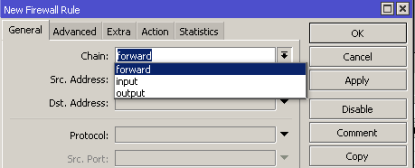
NAT (Network Address Translation)
Pada menu Firewall → NAT terdapat 2 macam opsi chain yang tersedia, yaitu dst-nat dan src-nat. Dan fungsi dari NAT sendiri adalah untuk melakukan pengubahan Source Address maupun Destination Address. Kemudian fungsi dari masing-masing chain tersebut adalah sebagai berikut:
– dstnat :
Memiliki fungsi untuk mengubah destination address pada sebuah paket data. Biasa digunakan untuk membuat host dalam jaringan lokal dapat diakses dari luar jaringan (internet) dengan cara NAT akan mengganti alamat IP tujuan paket dengan alamat IP lokal. Jadi kesimpulan fungsi dari chain ini adalah untuk mengubah/mengganti IP Address tujuan pada sebuah paket data.
–srcnat :
Memiliki fungsi untuk mengubah source address dari sebuah paket data. Sebagai contoh kasus fungsi dari chain ini banyak digunakan ketika kita melakukan akses website dari jaringan LAN. Secara aturan untuk IP Address local tidak diperbolehkan untuk masuk ke jaringan WAN, maka diperlukan konfigurasi ‘srcnat’ ini. Sehingga IP Address lokal akan disembunyikan dan diganti dengan IP Address public yang terpasang pada router.
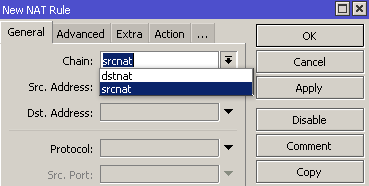
MANGLE
Pada menu Firewall → Mangle terdapat 4 macam pilihan untuk chain, yaitu Forward, Input, Output, Prerouting, dan Postrouting. Mangle sendiri memiliki fungsi untuk menandai sebuah koneksi atau paket data, yang melewati route, masuk ke router, ataupun yang keluar dari router. Pada implementasinya Mangle sering dikombinasikan dengan fitur lain seperti Management Bandwith, Routing policy, dll. Adapun fungsi dari masing-masing chain yang ada pada mangle adalah sebagai berikut:
– Forward, Input, Output :
Untuk penjelasan mengenai Forward, Input, dan Output sebenarnya tidak jauh berbeda dengan apa yang telah diuraikan pada Filter rules diatas. Namun pada Mangle, semua jenis trafik paket data forward, input, dan output bisa ditandai berdasarkan koneksi atau paket atau paket data.
– Prerouting :
Merupakan sebuah koneksi yang akan masuk kedalam router dan melewati router. Berbeda dengan input yang mana hanya akan menangkap trafik yang masuk ke router. Trafik yang melewat router dan trafik yang masuk kedalam router dapat ditangkap di chain prerouting.
– Postrouting :
Kebalikan dari prerouting, postrouting merupakan koneksi yang akan keluar dari router, baik untuk trafik yang melewati router ataupun yang keluar dari router.
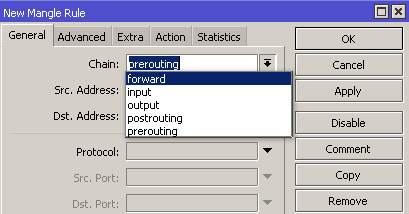
CUSTOM CHAIN
Nah, selain jenis chain yang telah diuraikan diatas, sebenarnya ada jenis chain yang lain dimana kita bisa menambahkan atau menentukan sendiri nama dari chain tersebut selain dari forward, input, output dll. Nama chain tersebut dapat kita tentukan sendiri, namun pada prinsipnya tetap mnegacu pada chain utama yang tersedia di Firewall. Biasanya custom chain digunakan untuk menghemat resource router dan mempermudah admin jaringan dalam membaca rule firewall. By default router akan membaca rule firewall secara berurutan sesuai nomor urut rule firewall. Namun dengan fitur jump ini, admin jaringan dapat menentukan pembacaan rule firewall yang lebih efisien.
Untuk membuat custom chain tersebut kita memerlukan sebuah ‘Action’ yaitu Jump. Jump sendiri berfungsi untuk melompat ke chain lain yang telah didefiniskan pada paramater jump-target. Sehingga kita bisa menempatkan rule dari custom chain yang telah kita buat pada urutan paling bawah. Ini dimaksudkan untuk mempermudah dalam pengelolaan rule-rule firewall, terlebih lagi jika kita memeiliki rule-rule yang banyak. Adapun langkah-langkah pembuatan Custom Chain adalah sebagai berikut.
Pada contoh kasus kali ini kita akan membuat sebuah rule yang mana akan melindungi perangkat client dari trafik yang mengandung virus. Untuk itu agar lebih mudah dalam pengelolaan kita akan membuat sebuah chain baru yang bernama Virus dengan jenis trafik Forward.
Pertama, pilih menu Firewall → Filter Rules. Kemudian isikan parameter sesuai dengan tampilan gambar dibawah ini.
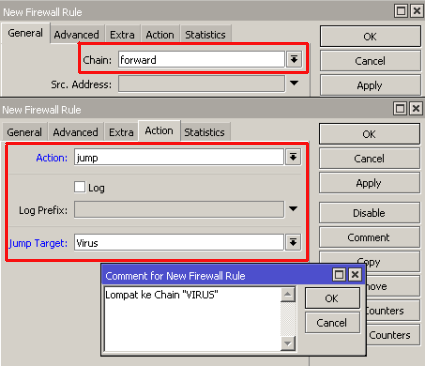
Selanjutnya kita akan menentukan rule untuk custom chain virus yang sudah dibuat. Di rule ini kita berikan tambahan parameter yang lebih spesifik.
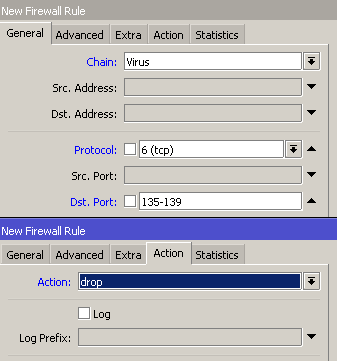
Untuk lebih lengkap tentang rule dengan protokol dan juga port yang digunakan oleh virus bisa diisikan dengan script berikut.
| /ip firewall filter add chain=virus protocol=udp dst-port=135-139 action=drop add chain=virus protocol=tcp dst-port=445 action=drop add chain=virus protocol=udp dst-port=445 action=drop add chain=virus protocol=tcp dst-port=593 action=drop add chain=virus protocol=tcp dst-port=1024-1030 action=drop add chain=virus protocol=tcp dst-port=1080 action=drop add chain=virus protocol=tcp dst-port=1214 action=drop add chain=virus protocol=tcp dst-port=1363 action=drop add chain=virus protocol=tcp dst-port=1364 action=drop add chain=virus protocol=tcp dst-port=1368 action=drop add chain=virus protocol=tcp dst-port=1373 action=drop add chain=virus protocol=tcp dst-port=1377 action=drop add chain=virus protocol=tcp dst-port=1433-1434 action=drop add chain=virus protocol=tcp dst-port=2745 action=drop add chain=virus protocol=tcp dst-port=2283 action=drop add chain=virus protocol=tcp dst-port=2535 action=drop add chain=virus protocol=tcp dst-port=2745 action=drop add chain=virus protocol=tcp dst-port=3127-3128 action=drop add chain=virus protocol=tcp dst-port=3410 action=drop add chain=virus protocol=tcp dst-port=4444 action=drop add chain=virus protocol=udp dst-port=4444 action=drop add chain=virus protocol=tcp dst-port=5554 action=drop add chain=virus protocol=tcp dst-port=8866 action=drop add chain=virus protocol=tcp dst-port=9898 action=drop add chain=virus protocol=tcp dst-port=10000 action=drop add chain=virus protocol=tcp dst-port=10080 action=drop add chain=virus protocol=tcp dst-port=12345 action=drop add chain=virus protocol=tcp dst-port=17300 action=drop add chain=virus protocol=tcp dst-port=27374 action=drop add chain=virus protocol=tcp dst-port=65506 action=drop |
Kemudian apabila kita telah selesai mengisikan parameter-parameter diatas maka akan tampil pada list firewall filter sebagai berikut.
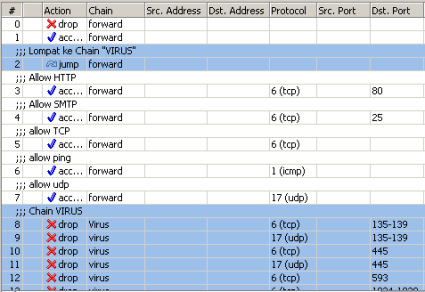
Jika kita melihat list tersebut, letak rule jump berada pada urutan nomer 2 sedangkan chain virus berada pada urutan paling bawah. Nah, ketika ada trafik paket data akan yang melewati router (forward) maka akan diperiksa dengan rule-rule firewall filter. Dan saat proses pemeriksaan sampai di rule nomer 2, maka akan di-jump (lompat) ke chain virus diurutan nomor 8. Apabila paket data tersebut mengandung virus dengan protokol dan port yang telah didefinisikan pada rule chain virus maka paket data tersebut akan di drop. Namun, apabila tidak mengandung virus, maka pemeriksaan akan dikembalikan ke atas dengan melanjutkan pemeriksaan di rule berikutnya.
Praktikum
Berikut adalah langkah-langkah yang saya lakukan untuk membuat firewall di pc utama :
- Siapkan peralatan praktikum berupa
- 2 buah PC (client dan utama)
- Kabel UTP RJ45 1 buah
- Router Mikrotik
- Software Winbox (bisa di unduh disini)
2. Buka aplikasi winbox
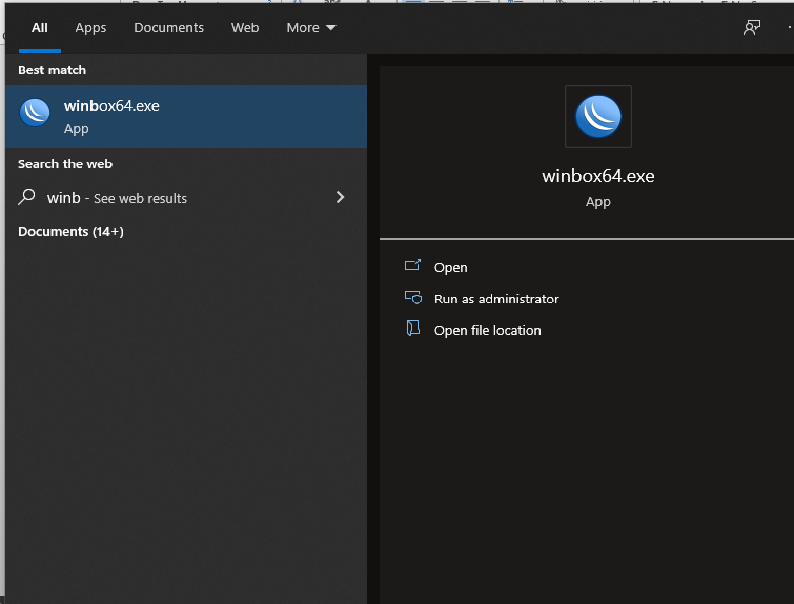
3. Buka Mikrotik
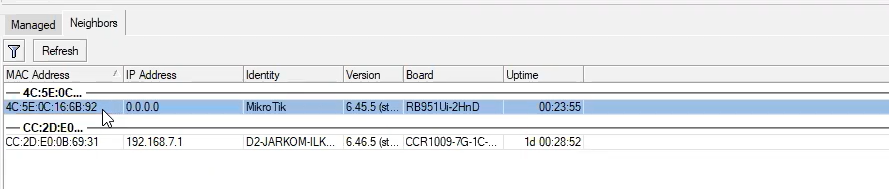
4. Selanjutnya klik IP di slide kiri lalu pilih forward lalu muncul seperti dibawah ini:
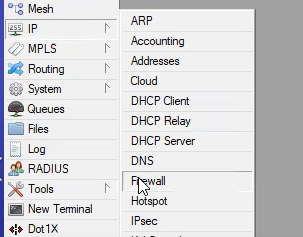
5. Lalu klik tanda + seperti ini :
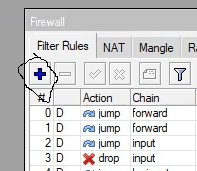
6. Pilih General lalu pilih chain forward lalu source address 10.5.50.253
7. Lalu pilih action lalu accept untuk sambungkan laptop utama dan laptop client maka akan centang hijau seperti ini :
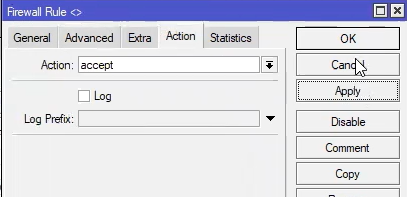

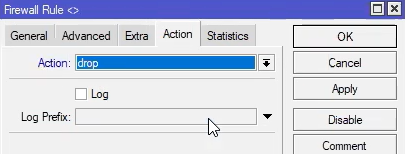
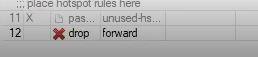
Sekian dari artikel ini, kurang lebih nya mohon dimaafkan.
Wassalamualaikum warahmatullahi wabarakatuh
Berikut ini adalah link tutorial “Pembuatan Firewall Mikrotik Pada Laptop Utama” dibawah ini :
https://www.youtube.com/watch?v=8dB7CKGxD6Q
Recent Comments